Tenho certeza de que todo mundo já experimentou que fotos difíceis de tirar ficaram estranhas por causa de olhos vermelhos. Especialmente ao fotografar com pouca luz com o flash ligado, o assunto ficará com olhos vermelhos brilhantes indesejados, tornando a imagem inútil. Mas agora, graças aos avanços da tecnologia e à capacidade de tirar fotos do computador, você pode corrigir olhos vermelhos em qualquer foto do seu iPhone. Saiba como remover olhos vermelhos das fotos do iPhone neste artigo.
iPhone: Como remover olhos vermelhos de fotos
Com as versões mais recentes do iOS, incluindo iOS 14 e iOS 15, você pode remover olhos vermelhos diretamente do aplicativo Fotos. Graças ao processamento automático, é muito fácil corrigir olhos vermelhos em fotos no iPhone.
Use o aplicativo Fotos padrão
Passo 1 – Inicie o aplicativo Fotos no seu iPhone. Em seguida, abra a imagem da qual deseja remover o olho vermelho.
Passo 2 – Agora toque em “Editar” no canto superior direito da tela.

Passo 3 – Em seguida, toque no ícone “Olhos” no canto superior direito.
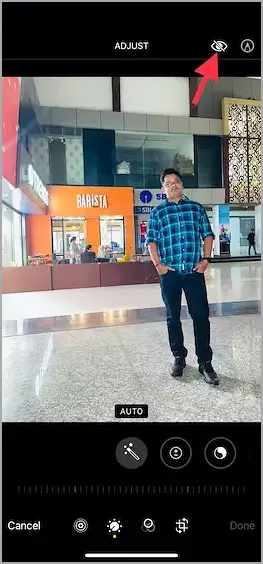
Passo 4 – Em seguida, você verá uma mensagem “Toque em olhos vermelhos” na parte inferior da tela. Assim, você pode corrigir o problema do seu iPhone apenas tocando no olho vermelho da foto. Por fim, clique em “Concluído” no canto inferior direito para confirmar suas alterações.
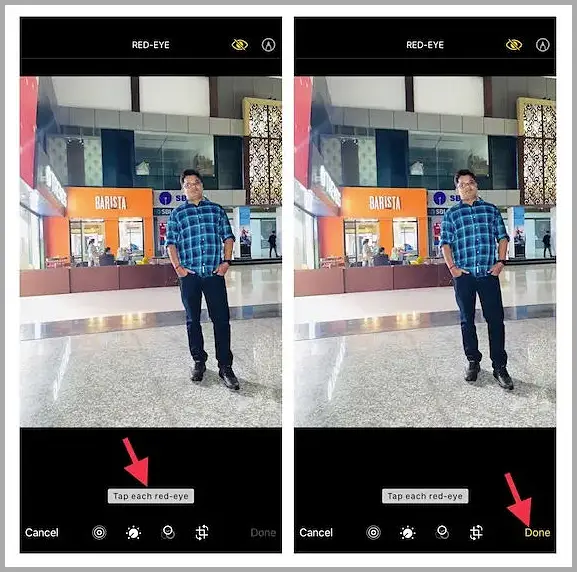
A configuração está concluída. Esta é a maneira mais fácil de corrigir olhos vermelhos em fotos no iPhone.
fim.













